怎样用硬盘装系统win7
如果你有重装系统的需求,一定要在执行系统安装这一关键操作前,备份重要数据。因为一旦开始重装系统流程,原有的文件、文档、照片、视频等宝贵资料都极有可能被覆盖或清除,若事先未做好备份,这些数据一旦丢失,往往难以找回。接下来,跟大家讲解重装系统的全部过程。
一、工具准备
1、从大白菜官网获取最新版启动盘制作工具。
2、准备容量≥8GB的U盘(Windows 7镜像约需3GB空间)。
3、从MSDN官网下载Windows 7 ISO文件(推荐纯净版)。
二、注意事项
1、系统默认安装到C盘并格式化,若需更换分区,提前备份目标分区数据。
2、制作启动盘时U盘会被格式化,请确保无重要文件。
3、安装过程中不要拔除U盘,以免导致重装系统失败。
三、使用U盘重装Win7
1、将准备好的U盘插入电脑的USB接口,确保连接稳定,电脑能够正常识别该U盘。
2、双击打开大白菜U盘启动盘制作工具。在工具界面中,默认设置,点击“一键制作成USB启动盘”。
3、弹出一个警告提示框,告知您此操作将格式化U盘,导致U盘内原有数据全部丢失,点击“确定”。
4、打开MSDN网站,下载Windows 7系统的ISO镜像文件。下载完成后,找到下载好的Win7 ISO镜像文件,右键点击该文件,选择“复制”选项。
5、打开U盘所在的磁盘分区,在空白处右键点击,选择“粘贴”选项,将ISO文件复制到U盘中。
6、不同品牌和型号的电脑,其进入U盘启动设置页面的快捷键可能不同。需要提前查询电脑的U盘启动快捷键。
7、重启电脑,在开机过程中,当看到电脑品牌logo或开机提示画面时,迅速按下查询到的U盘启动快捷键,电脑会进入U盘启动设置页面。在这个页面中,选中显示U盘设备的选项,按回车键。
8、在PE系统桌面上,找到并双击打开大白菜装机工具。按照页面上的提示进行操作,找到U盘里的Windows 7系统文件,点击“打开”;接着,选择要安装系统的磁盘位置;确认无误后,点击“执行”按钮。
9、确认选择无误,点击“是”,正式开始安装Windows 7系统。
10、当系统提示重启电脑时,点击确定重启按钮,并在重启前拔掉U盘。电脑重启后,就会自动进入Windows 7系统。
以上教程讲解了,怎样用硬盘装系统win7。备份重要数据是重装系统前至关重要且不可忽视的关键步骤,能够有效避免因系统重装而导致的数据丢失风险。当我们顺利完成系统重装将迎来焕然一新的电脑环境。这时候,再把备份数据还原即可。